Erforderliche Tools installieren:
Sie können USB-Sticks ganz einfach als FAT . formatieren. Dazu müssen Sie dosfstools Eingerichtet. Der Paketname ist in allen gängigen Linux-Distributionen gleich. Es sollte bereits auf Ihrem Computer installiert sein. Wenn dies nicht der Fall ist, verwenden Sie einfach Ihren Paketmanager zur Installation dosfstools.
Unter Ubuntu/Debian können Sie installieren dosfstools mit folgendem Befehl:
$ sudo apt install dosfstools -yAuf CentOS 7 oder RHEL 7 können Sie installieren dosfstools mit folgendem Befehl:
$ sudo yum install dosfstools -yFormatieren eines USB-Sticks als FAT:
Stecken Sie nun das USB-Flash-Laufwerk ein, das Sie als FAT formatieren möchten.
Führen Sie dann den folgenden Befehl aus, um den Gerätenamen Ihres USB-Flash-Laufwerks zu finden.
$ sudo lsblkWie Sie sehen, hat der 4 GB USB-Stick den Gerätenamen sdb in meinem Fall. So kann ich darauf zugreifen als /dev/sdb. Bei dir kann es anders sein. Stellen Sie sicher, dass Sie es von nun an durch Ihres ersetzen.
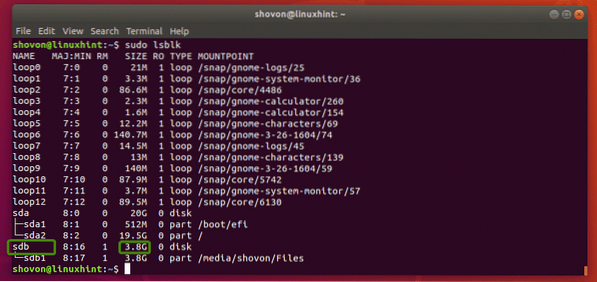
Wie Sie sehen, habe ich bereits eine Partition /dev/sdb1 auf meinem USB-Stick. Ich muss also keine Partition erstellen. Wenn Sie jedoch noch keine Partition haben, sollten Sie zuerst eine erstellen create.

Wenn Sie eine Partition haben, dann unmounten Sie die Partition zuerst, wenn sie gemountet ist (wie in meinem Fall). Andernfalls können Sie es nicht formatieren.
Führen Sie den folgenden Befehl aus, um die Partition auszuhängen:
$ sudo umount /dev/sdb1
Angenommen, Sie haben aus irgendeinem Grund keine Partition auf Ihrem USB-Flash-Laufwerk. Sie können verwenden fdisk ganz einfach einen erstellen.
Öffnen Sie dazu /dev/sdb mit fdisk wie folgt:
$ sudo fdisk /dev/sdb
Jetzt drücken Ö und drücke

Um nun eine neue Partition zu erstellen, drücken Sie nein und drücke dann

Da dies die erste Partition unseres wertvollen USB-Sticks ist, ist der Standardwert 1 in Ordnung. Also drücke

Drücken Sie

Drücken Sie

Möglicherweise sehen Sie die folgende Nachricht. Drücken Sie einfach ja und drücke dann

Die Partition sollte erstellt werden.

Jetzt müssen Sie den Partitionstyp ändern auf W95 FAT32. Andernfalls können Windows und andere Betriebssysteme das Dateisystem möglicherweise nicht erkennen.
Drücken Sie dazu t und drücke

Wie Sie sehen, wird der Partitionstyp geändert in W95 FAT32.

Jetzt drücken w und drücke

Jetzt können Sie die Partition des USB-Flash-Laufwerks formatieren /dev/sdb1 als FAT32 (32-bit FAT) Dateisystem mit folgendem Befehl:
$ sudo mkfs.vfat -F 32 -n MyFlashDrive /dev/sdb1HINWEIS: Hier -nein Flag setzt ein Label (MyFlashDrive in meinem Fall) für Ihren USB-Stick. Label hilft Ihnen, die USB-Flash-Laufwerke leicht zu identifizieren, wenn Sie mehrere USB-Flash-Laufwerke haben.

Ihr USB-Stick sollte als FAT32 formatiert sein. Ignoriere die Warnung. Windows unterstützt keine Kleinbuchstaben in FAT32-Labels. Es wird nur das Etikett in Großbuchstaben angezeigt. Das ist alles. Wenn Sie die Warnung stört, sollten Sie in der Beschriftung nur Großbuchstaben verwenden.

Wie Sie sehen, kann ich den USB-Stick mounten und Dateien dorthin kopieren.
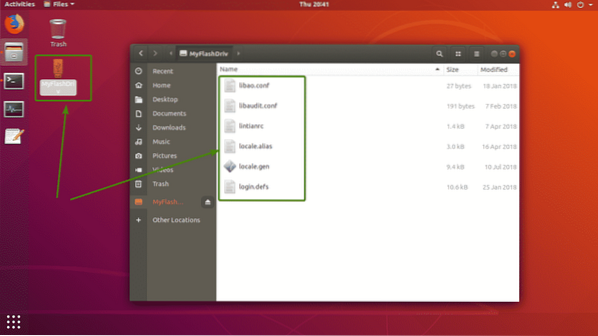
Wie Sie sehen, funktioniert der USB-Stick unter Windows einwandfrei. Die Dateien, die ich von Linux kopiert habe, sind zugänglich.
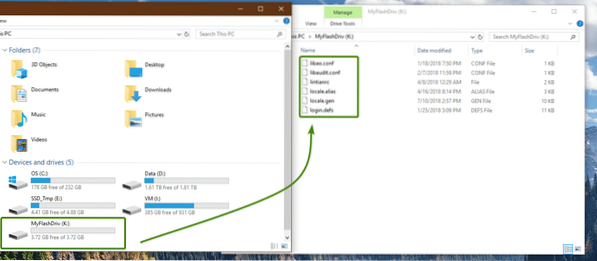
So erstellen Sie FAT- (oder FAT32-)Dateisysteme unter Linux. Danke, dass du diesen Artikel gelesen hast.
 Phenquestions
Phenquestions


